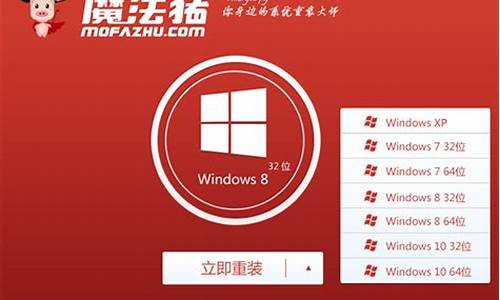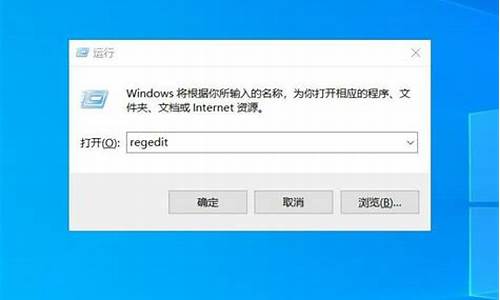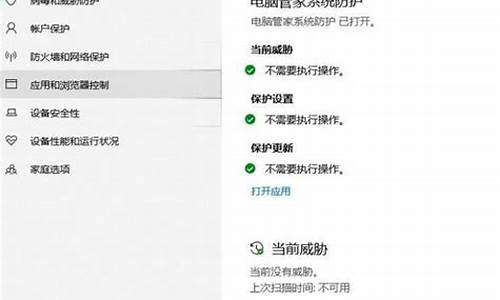电脑更新系统在哪儿找-电脑系统如何获取更新
1.如何升级操作系统版本
2.华为电脑怎么更新
3.win10系统怎么进入更新和恢复
如何升级操作系统版本

如何升级操作系统版本?
在使用操作系统的过程中,随着时间的推移和新功能的出现,升级操作系统版本是必不可少的。但是对于一些没有计算机科学基础的人士来说,升级操作系统版本可能是一件困难的事情。本文将介绍如何升级常见的操作系统版本。
一、Windows系统
1.检查是否有新的系统更新
在开始升级之前,你需要先检查你的电脑是否有新的系统更新。在Windows中,你可以通过打开“设置”应用,然后依次选择“更新和安全”>“Windows更新”>“检查更新”来检查系统是否有新的更新。
2.备份你的文件
在升级操作系统版本前,你需要先备份你的重要文件,以防数据丢失。有些系统更新可能会清除你的硬盘,所以事先备份是很有必要的。
3.下载并安装系统更新
如果有新的系统更新可用,你需要下载并安装它们。在Windows中,你可以依次选择“更新和安全”>“Windows更新”>“下载并安装”来安装更新。系统更新可能需要一些时间,这取决于你的网速和更新的大小。
二、macOS系统
1.检查是否有新的系统更新
在macOS中,你可以通过打开“系统偏好设置”,然后选择“软件更新”来检查系统是否有新的更新。
2.备份你的文件
在升级操作系统版本前,你需要先备份你的重要文件,以防数据丢失。有些系统更新可能会清除你的硬盘,所以事先备份是很有必要的。
3.下载并安装系统更新
如果有新的系统更新可用,你需要下载并安装它们。在macOS中,你可以选择“软件更新”来下载和安装更新。系统更新可能需要一些时间,这取决于你的网速和更新的大小。
三、iOS系统
1.检查是否有新的系统更新
在iOS中,你可以通过打开“设置”应用,然后选择“通用”>“软件更新”来检查系统是否有新的更新。
2.备份你的文件
在升级操作系统版本前,你需要先备份你的重要文件,以防数据丢失。有些系统更新可能会清除你的设备,所以事先备份是很有必要的。
3.下载并安装系统更新
如果有新的系统更新可用,你需要下载并安装它们。在iOS中,你可以选择“下载并安装”来下载和安装更新。系统更新可能需要一些时间,这取决于你的网速和更新的大小。
以上就是如何升级常见操作系统版本的方法。升级操作系统版本有时可能需要一些时间和耐心,但是它可以为你带来更好的用户体验和更安全的系统。
华为电脑怎么更新
更新系统一般不会丢失您的文件,但避免发生意外,更新前您可以将重要文件备份至外部存储器,以免丢失您的重要文件。
一般情况下,计算机联网后会在后台自动下载更新文件并安装。
如果您想立即安装更新,将Windows10 系统升级到最新版,可以使用微软提供的更新助手,自动获取这些更新。
具体操作请参考微软官方介绍:微软官方介绍
HUAWEI MateBook E 2019 不支持使用微软提供的更新助手更新。
更新的时长取决于更新内容大小、当前网速快慢等因素,一般大版本的更新会比较慢,请您耐心等待。
win10系统怎么进入更新和恢复
目前来说,笔记本电脑的主流操作系统为win10,这里就以win10为例,说明下具体的系统恢复步骤:
注意:请在开始操作前确保已连接电源适配器,并提前备份好重要数据。
1点选左下角“开始”按钮。
2依次点选“设置”——“更新与安全”——?“恢复”——“重置此电脑”——?“开始”。(如果进不了系统,也可以尝试强制关机两次,第三次开机时会自动进入Windows RE修复环境)
3、根据个人需要,选择合适的选项。保留我的文件:删除应用和设置,但保留个人文件。
删除所有内容:删除所有个人文件、应用和设置。?
4、选择保留我的文件,将会提示删除应用的列表,方便后期重新安装。?
5、点击“重置”,会立即开始初始化电脑。如果选择“删除所有内容”,会看到以上画面。
如果您有多个分区或驱动器,您可以选择是否只重置Windows系统所在驱动器还是所有驱动器。根据需要选择,是“仅删除我的文件”还是“删除文件并清理驱动器”
注意:?如果在恢复出厂设置过程中出现错误?(例如卡在?50%..)?并导致恢复失败,?则会导致恢复分区中的损坏。
建议将电脑整机送至当地的对应品牌的服务中心,?以便进一步检查/维修。
声明:本站所有文章资源内容,如无特殊说明或标注,均为采集网络资源。如若本站内容侵犯了原著者的合法权益,可联系本站删除。